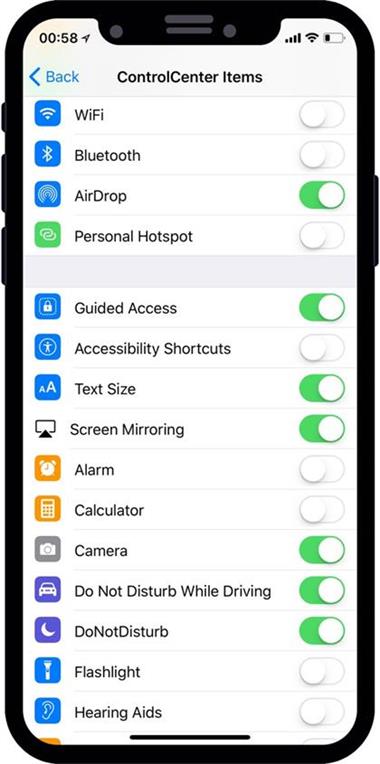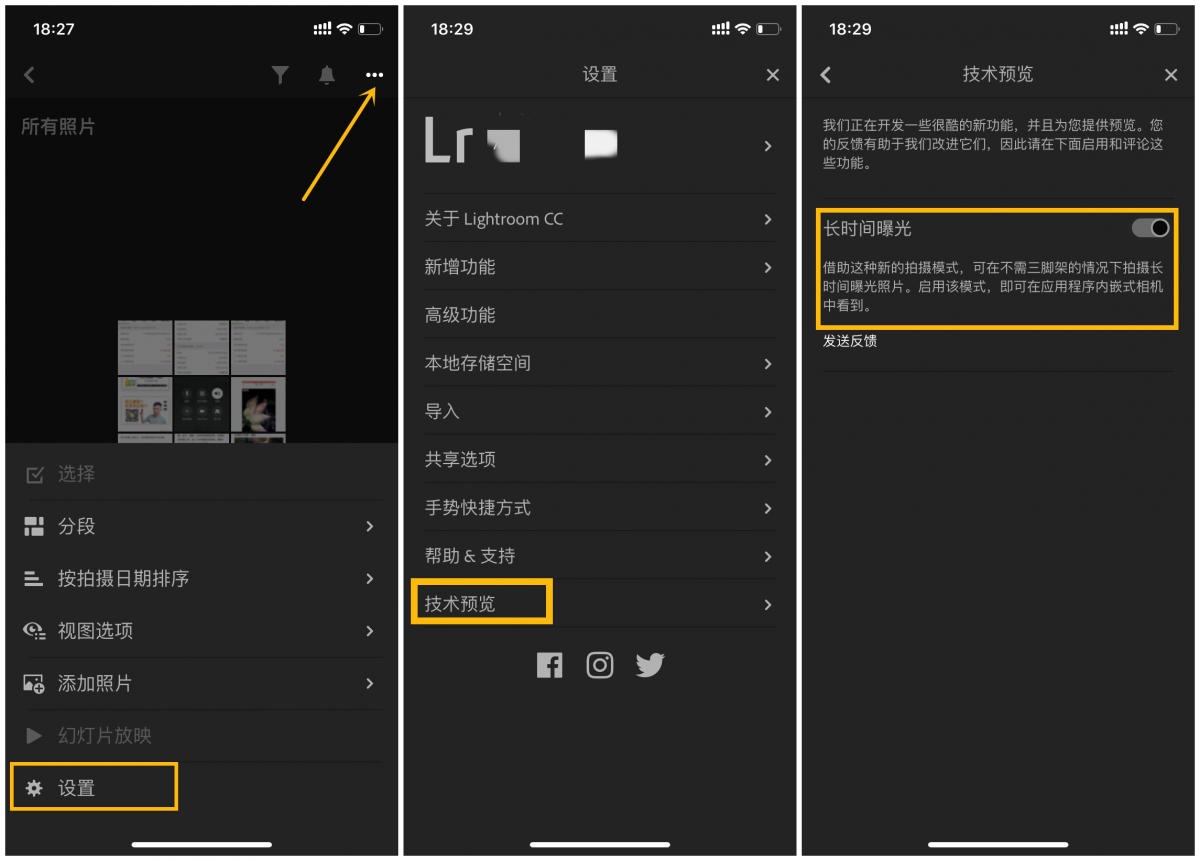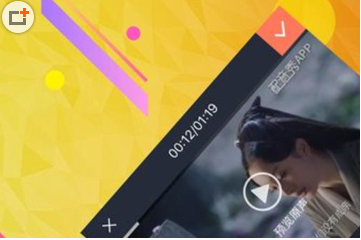如果您在使用iPhone时遇到Wi-Fi功能无法正常使用,或者按钮呈灰色的情况,您可以参考以下方法尝试解决问题:
打开“飞行模式”然后将其关闭

最简单的方法就是暂时打开iPhone上的“飞行模式”,然后将其关闭,然后尝试看看此时Wi-Fi功能是否可以打开或正常使用。
另外,如果您从Wi-Fi切换到蜂窝网络时遇到网络连接不顺畅、网页无法正常刷新等问题,也可以先开启飞行模式,然后再关闭,从而消除需要重启手机。
重置网络设置
打开iPhone 设置- 常规,单击重置并选择重置网络设置,然后尝试重新打开Wi-Fi 按钮。

检查Wi-Fi地址是否正常显示
打开iPhone“设置”-“常规”-“关于本机”,找到下拉列表,检查Wi-Fi地址是否正常显示。
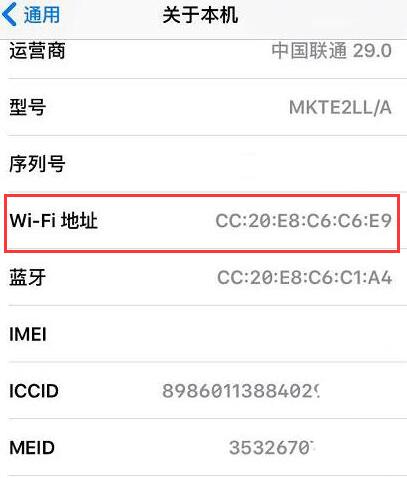
如果显示“不适用”,则该功能可能存在问题。您可以先尝试恢复所有设置并升级系统。
升级系统:将iOS设备连接至电脑,打开爱思助手或iTunes进行升级。
以爱思助手为例,升级前请提前备份数据。然后在“刷机与越狱”-“一键刷机”页面,勾选您要使用的固件,勾选“保留刷机用户数据”,然后点击“立即刷机”。
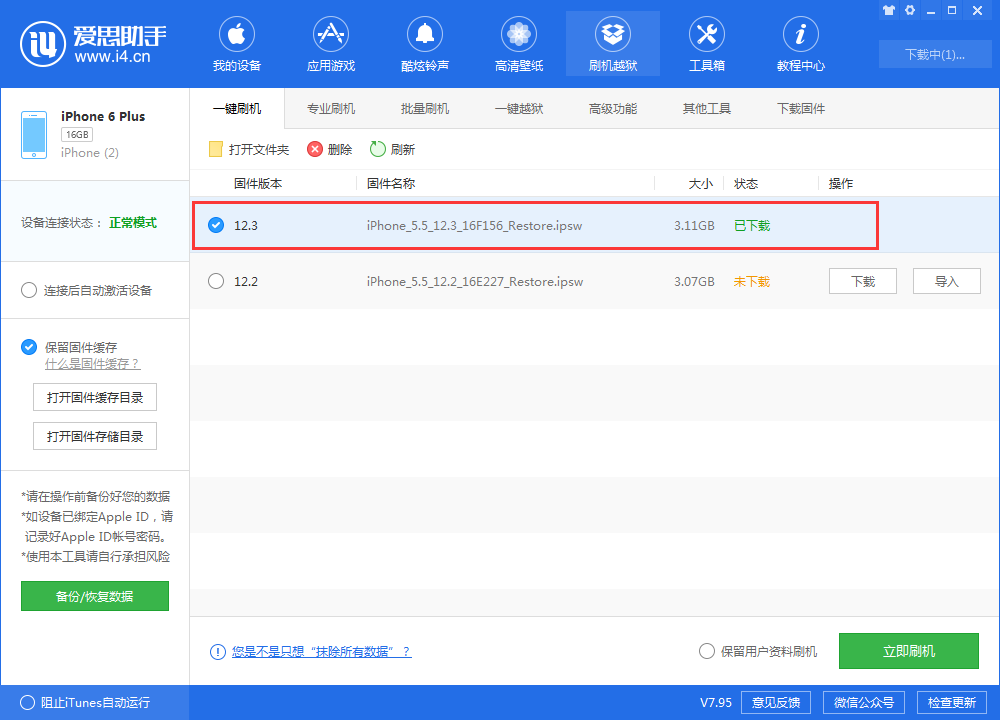
恢复所有内容和设置:操作前,请备份手机上的重要数据。您可以使用iTunes或爱思助手进行备份。
确认所有数据和文件已成功备份后,打开“设置”-“常规”-“恢复”,然后单击“删除所有内容和设置”。
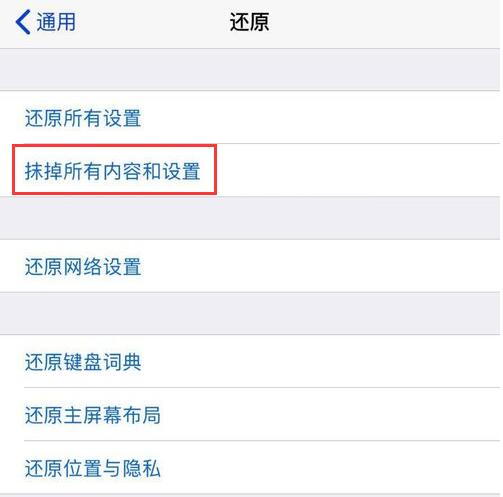
如果执行上述操作后,Wi-Fi仍然无法正常开启,则问题可能是硬件模块损坏造成的,需要联系Apple售后服务进行维修。